![12.3インチSurface Proレビュー[評価・感想]](http://netoge-usepc.net/wp-content/uploads/2017/10/Surface-Pro.jpg)
■ノートPCもタブレットも欲しい方。
■Surface Proについて詳しく知りたい方。
■オシャレなノートパソコンをお探しの方。
主に上記の方に向けて記事を作成しております。

Microsoft Storeより発売されておりますSurface Proを自宅にて使用したので、感想や評価を交えましてレビューさせていただければと思います。12.3インチの薄型、軽量モバイルでタイプカバーを取り付けることでノートパソコンとしても使うことが出来るので2in1PCに分類されるかと思います。
目次
Surface Proについて!

まずはこの機種についてザックリとお話させていただければと思います。ディスプレイの大きさは12.3インチになります。そのままタブレットとしてお使いいただくこともできますし、アクセサリーのタイプカバーを取り付けることでノートパソコンとして使うことが出来ます。
アクセサリーは他にもSurface Arc MouseやSurface ペンなどがあります。ペン操作とタッチ入力にも完全に対応、直感的操作ができるのでスマホ世代の方にも抵抗感なく使うことが出来るかと思います。
梱包をチェック!

当サイトの自宅レビューと言えば梱包からスタートするのが恒例になりました。特に興味が無いという人もいらっしゃるかと思いますが、お値段を考えると、軽視していい箇所とも思えません。
ネットで購入するのであれば、基本的に宅急便などによる長距離移動になります。不安もあると思いますので、しっかりと梱包されているのか?などチェックしましょう。

収納方法は窪みに本体をはめ込むタイプになります。この機種に合うように窪みが作られているので、箱もしっかりしていますし梱包状態は一般的な発泡スチロールなどの緩衝材を左右から挟んで収納してあるタイプと比べても、動きも少なく済みそうですし良いと思います。
外観について!

デザインやカラーは購入する際の決め手になる方も多いそうなので、そういった意味では外観はかなり重要なポイントなのかもしれません。アップル製品以外にも日本HPの製品はデザインに力を入れていると思いますし、DELLの最新モデルはカラバリも豊富です。
マイクロソフトのSurfaceシリーズもオシャレでカッコいい外観そしてタイプカバーを含めればかなりのカラーバリエーションが楽しめるので、販売ページなどでもチェックしてみていただければと思います。
タブレットについて!

本機は分類的にはタイプカバーを取り付ける必要はありますが、2in1タイプになると思います。ヒンジを回転させるタイプではなく、ディスプレイを取り外せるタイプなので当然タブレット単独として使う事も可能です。
ディスプレイの大きさは12.3インチなので片手で持つにはやはり少し大きいです。タブレットとして使う場合でもカフェなど落ち着いて座れる場所での使用が望ましいです。

着脱はマグネットタイプになっているので、簡単にすることが出来ます。マグネットが強めなのでドッキングはかなりスムーズでした。

アクセサリーのキーボードになります。Surface Proはタイプカバーないとノートパソコンとして使うことはできないので、この機種を最大限に利用するためにもキーボードは必須と言っても過言ではありません。
タイプカバーのカラーはプラチナ、コバルトブルー、バーガンディの3種類になります。個人的にはコバルトブルーかバーガンディが好みです。
Surface Penについて!

タブレットを良く使うのであればペンがあるとさらに便利に使えるかもしれません。販売サイトによればSurface ペンは、一方に精密なペン、他方に消しゴムを備えた、今までにない素晴らしい製品です。さらに、ティルトで絵に陰影を付けることができ、1緻密な操作も可能で、遅延もないとの事。

慣れるまでは違和感があると思いますし、紙の方が便利と思われる方も多いかもしれませんが、ノートをとるのも簡単ですし、印刷の必要もないですし、使い勝手は使えば使うほど高まると思います。
ポート類をチェック!

購入前にポート類のチェックをする人は、多くは無いかもしれませんが、購入後に「足りなかった・・・」とならないためにもチェックは必要かと思います。
外部端子は全部でUSB 3.0 端子x1、Mini DisplayPort3.5mm ヘッドホン ジャック、Surface Connectポートx 1、microSD™ カード リーダー、カバー ポートになります。USB系の端子が一つしかないのでここは注意していただければと思います。
スペック詳細と価格について!
| OS | Windows 10 Pro |
| CPU | 第 7 世代 Intel Core i5 |
| メモリ | 4GB |
| ストレージ | 128GB |
| グラフィックス | Intel HD Graphics 620 |
| ディスプレイ | 画面: 12.3 インチ PixelSense ディスプレイ 解像度: 2736 x 1824 (267 PPI) 縦横比: 3:2 タッチ: 10 点マルチタッチ対応 |
| 搭載オフィス | Office Home & Business Premium プラス Office365 サービス |
| 寸法 | 201.42mm x 292.10mm x 8.45mm |
| 質量 | m3: 約768g i5: 約770g i7: 約782g |
| バッテリー駆動時間 | 最大 13.5 時間の動画再生が可能 |
| 外部端子 | フルサイズ USB 3.0 microSDXC カード リーダー SurfaceConnect(充電、 Surface ドック用端子) 3.5 mm ヘッドセット ジャック Mini DisplayPort カバー ポート |
| 保証 | 1 年間のハードウェア限定保証 |
| 価格 | ¥ 136,944(税込) 価格構成は10月27日現在 Microsoft Store |
スペック詳細を見てのコメント!
今回は使用させていただいた機種のスペックと価格をまとめさせていただきました。この機種を使って作業を積極的におこないたい方はメモリが8Gの方がオススメです。またストレージも128GBではやはり頼りないので、256GBを選択した方がメイン機として使うのでしたら無難です。

ディスプレイの大きさは12.3インチなのでメイン機としても持ち運びとしても使うのに適している大きさだと思います。重さが770グラムなのでタブレットとして使う時も片手で持つのは少し厳しいので、机やテーブルなどに置いて使う方が多いかもしれません。
読み取りテスト,書き込みテスト速度計測!
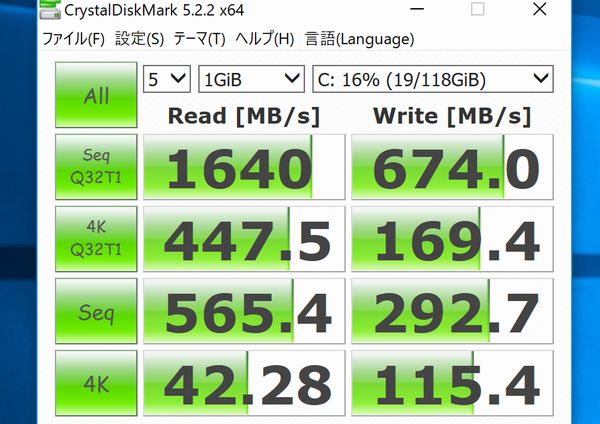
「CrystalDiskMark」を使用して読み取りテスト,書き込みテストをおこないました。SSD搭載機という事もあり数値もかなり優秀ですね。SSDはパソコンの高速起動にも一役かってくれますし、一番違いが体感できるパーツです。
マウスがオシャレ過ぎます!

上記はSurface Arc Mouseなんですけど、このマウス自分の中では、かなりオシャレに感じました。というのも通常時の形がマウスぽくないんです。

箱から取り出したマウスが上画像です。少し角に丸みはありますが、普通の直方体タイプなんです。

その長方形タイプの物体を「グニっ」と曲げることでマウスの形になるんです。箱を見て「曲げるんだろうな~」というのはなんとなくわかってたんですけど、力をこめ過ぎて「折れちゃわないかな・・・」など少しおっかなびっくり最初は曲げました(笑)
まとめ&販売サイトにつきまして!

マイクロソフトより発売されておりますSurface Proを自宅にて使用したので、感想や評価を交えましてレビューさせていただきました。自宅でも外出先でも便利な12.3インチモバイルです。タブレットをメインにノートPCも使ってみたいという人に特にオススメ。
オシャレでカッコいいだけでなくスペックも自分の用途に合わせて購入することが出来ます。個人的にオススメはストレージを256GB以上にメモリは予算が許すなら8GBが良いと思います。

Surface ProはMicrosoft Storeにて購入する事ができます。Microsoft Storeでのお買い物は小さな商品(マウスなど)1つからでも日本全国送料無料となっています。購入後30日間は、理由を問わず返品が可能です。もちろん返送料も掛からないので安心して購入する事ができると思います。
Surface Pro詳細はこちらから⇒Microsoft Storeへ
その他のマイクロソフト製品のレビュー
13.5 インチ2in1 Surface Bookレビュー[感想・評価]
Surface Pro 4レビュー! 持ち運べるだけでなく場所を選ばず使える!
タブレットもノートパソコンも欲しい貴方にSurface Pro 4[展示会レビュー!]






“12.3インチSurface Proレビュー[評価・感想]” への1件のフィードバック